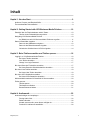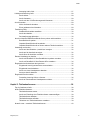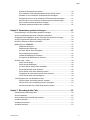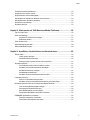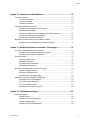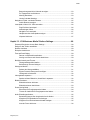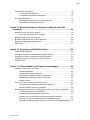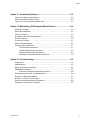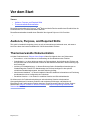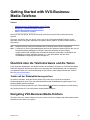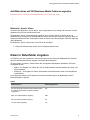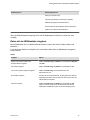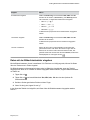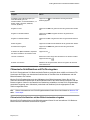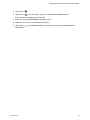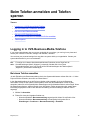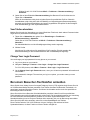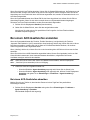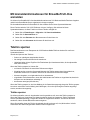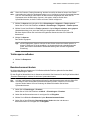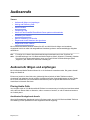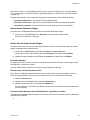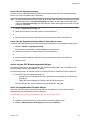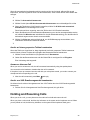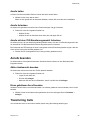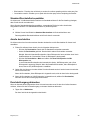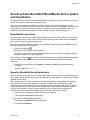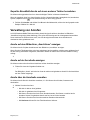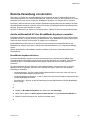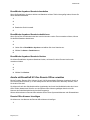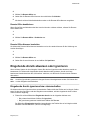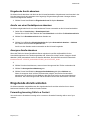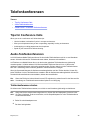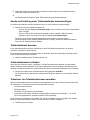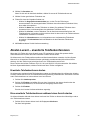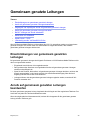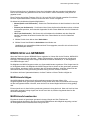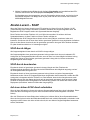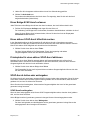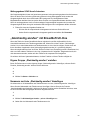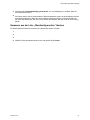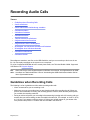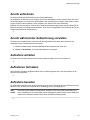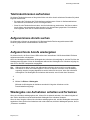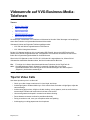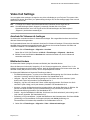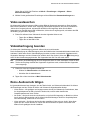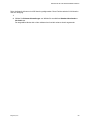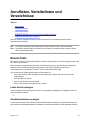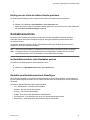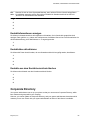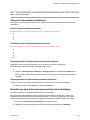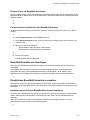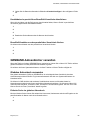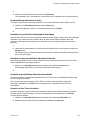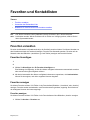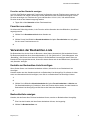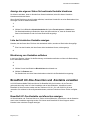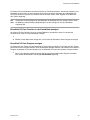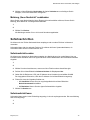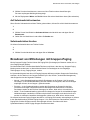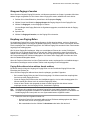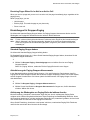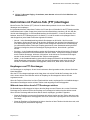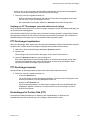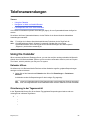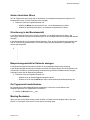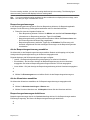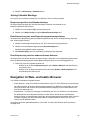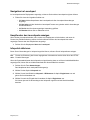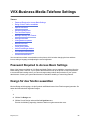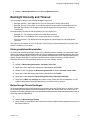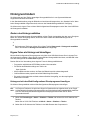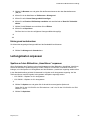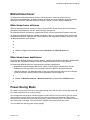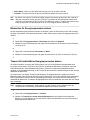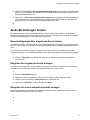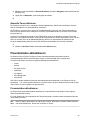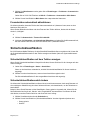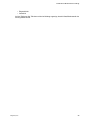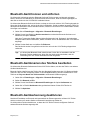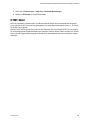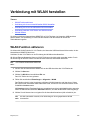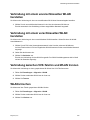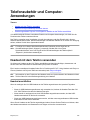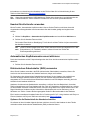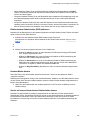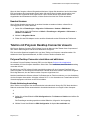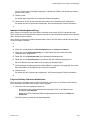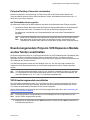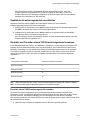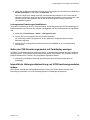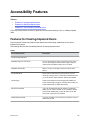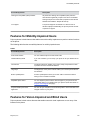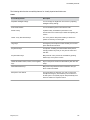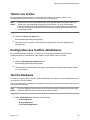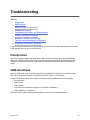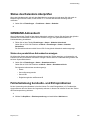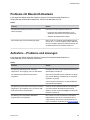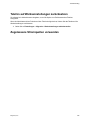BENUTZERHANDBUCH 5.8.0 | Mai 2018 | 3725-85702-001A
Business-Media-Telefone der
Baureihe Polycom
®
VVX
®

Inhalt
Kapitel 1: Vor dem Start.....................................................................................9
Audience, Purpose, and Required Skills.............................................................................9
Themenverwandte Dokumentation..................................................................................... 9
Kapitel 2: Getting Started with VVX-Business-Media-Telefone....................10
Überblick über die Telefonhardware und die Tasten......................................................... 10
Telefon mit der Diebstahlsicherung sichern............................................................10
Navigating VVX-Business-Media-Telefone....................................................................... 10
Auf Bildschirme auf VVX-Business-Media-Telefonen zugreifen............................. 11
Daten in Datenfelder eingeben..........................................................................................11
Daten mit der Wähltastatur eingeben.....................................................................12
Daten mit der Bildschirmtastatur eingeben............................................................ 13
Chinesische Schriftzeichen mit PinYin eingeben................................................... 14
Kapitel 3: Beim Telefon anmelden und Telefon sperren...............................16
Logging in to VVX-Business-Media-Telefone....................................................................16
Bei einem Telefon anmelden.................................................................................. 16
Vom Telefon abmelden...........................................................................................17
Change Your Login Password................................................................................17
Bei einem Besucher-Tischtelefon anmelden.....................................................................17
Bei einem Besucher-Schreibtischtelefon abmelden...............................................18
Bei einem Host-Telefon anmelden.................................................................................... 18
Bei einem Host-Telefon abmelden......................................................................... 18
Bei einem ACD-Gasttelefon anmelden............................................................................. 19
Bei einem ACD-Gasttelefon abmelden.................................................................. 19
Mit Anmeldeinformationen für BroadSoft UC-One anmelden........................................... 20
Telefon sperren................................................................................................................. 20
Telefon sperren.......................................................................................................20
Telefonsperre aufheben..........................................................................................21
Benutzerkennwort ändern...................................................................................... 21
Kapitel 4: Audioanrufe..................................................................................... 22
Audioanrufe tätigen und empfangen.................................................................................22
Placing Audio Calls................................................................................................ 22
Redial a Number.................................................................................................... 26
Kontakt erneut anrufen, wenn dieser verfügbar ist.................................................26
Protokoll für Audioanrufe auswählen......................................................................26
Polycom, Inc. 1

Answering Audio Calls........................................................................................... 27
Holding and Resuming Calls.............................................................................................28
Anrufe halten..........................................................................................................29
Anrufe fortsetzen.................................................................................................... 29
Anrufe mit dem VVX-Erweiterungsmodul fortsetzen.............................................. 29
Anrufe beenden.................................................................................................................29
Aktive Audioanrufe beenden.................................................................................. 29
Einen gehaltenen Anruf beenden...........................................................................29
Transferring Calls.............................................................................................................. 29
Standard-Durchstellart auswählen......................................................................... 30
Anrufe durchstellen................................................................................................ 30
Durchstellvorgang abbrechen................................................................................ 30
Anrufe auf dem BroadSoft BroadWorks-Server parken und heranholen.......................... 31
BroadSoft-Anrufe parken........................................................................................31
Geparkte BroadSoft-Anrufe heranholen.................................................................31
Geparkte BroadSoft-Anrufe auf einem anderen Telefon heranholen..................... 32
Verwaltung von Anrufen.................................................................................................... 32
Anrufe auf dem Bildschirm „Anschlüsse“ anzeigen................................................32
Anrufe auf der Anrufseite anzeigen........................................................................32
Anrufe über die Anrufseite verwalten..................................................................... 32
Remote-Verwaltung von Anrufen...................................................................................... 33
Anrufe mit BroadSoft UC-One BroadWorks Anywhere verwalten..........................33
Anrufe mit BroadSoft UC-One Remote Office verwalten....................................... 34
Eingehende Anrufe abweisen oder ignorieren.................................................................. 35
Eingehende Anrufe ignorieren bzw. stummschalten.............................................. 35
Eingehende Anrufe abweisen................................................................................ 36
Anrufe von einer Kontaktperson abweisen.............................................................36
Anonyme Anrufe abweisen.................................................................................... 36
Eingehende Anrufe umleiten.............................................................................................36
Forwarding Incoming Calls to a Contact................................................................ 36
Anrufe an eine bestimmte Kontaktperson umleiten................................................37
Kapitel 5: Telefonkonferenzen.........................................................................38
Tips for Conference Calls..................................................................................................38
Audio-Telefonkonferenzen................................................................................................ 38
Telefonkonferenzen starten.................................................................................... 38
Anrufe zur Erstellung einer Telefonkonferenz zusammenfügen.............................39
Telefonkonferenz beenden..................................................................................... 39
Telefonkonferenzen aufheben................................................................................ 39
Teilnehmer von Telefonkonferenzen verwalten...................................................... 39
Alcatel-Lucent – erweiterte Telefonkonferenzen............................................................... 40
Inhalt
Polycom, Inc. 2

Erweiterte Telefonkonferenz starten.......................................................................40
Eine erweiterte Telefonkonferenz während eines Anrufs starten........................... 40
Kontakte zu einer erweiterten Telefonkonferenz hinzufügen..................................41
Eingehende Anrufe zu einer erweiterten Telefonkonferenz hinzufügen................. 41
Zwei Anrufe zu einer erweiterten Telefonkonferenz zusammenfügen....................41
Eine Liste der Konferenzteilnehmer anzeigen........................................................41
Teilnehmer erweiterter Konferenzen verwalten...................................................... 42
Kapitel 6: Gemeinsam genutzte Leitungen....................................................43
Einschränkungen von gemeinsam genutzten Leitungen.................................................. 43
Anrufe auf gemeinsam genutzten Leitungen beantworten................................................43
Entgangene und empfangene Anrufe auf gemeinsam genutzten Leitungen.................... 44
Anrufe auf gemeinsam genutzter Leitung privat halten.....................................................44
Bei BLF-Leitungen auf Anrufe aufschalten....................................................................... 44
MADN-SCA von GENBAND............................................................................................. 45
MADN-Anrufe tätigen............................................................................................. 45
MADN-Anrufe beantworten.................................................................................... 45
Auf einen aktiven Anruf aufschalten.......................................................................46
Einen Bridge-Anruf verlassen.................................................................................46
Gehaltene MADN-Anrufe fortsetzen.......................................................................46
Privatsphäre für MADN-Anrufe aktivieren.............................................................. 46
Alcatel-Lucent – SCAP......................................................................................................48
SCAP-Anrufe tätigen.............................................................................................. 48
SCAP-Anrufe beantworten..................................................................................... 48
Auf einen aktiven SCAP-Anruf aufschalten............................................................48
Einen Bridge-SCAP-Anruf verlassen......................................................................49
Einen aktiven SCAP-Anruf öffentlich machen........................................................ 49
Privatsphäre für einen aktiven SCAP-Anruf aktivieren...........................................49
SCAP-Anrufe halten oder weitergeben.................................................................. 49
„Gleichzeitig anrufen“ mit BroadSoft UC-One................................................................... 50
Eigene Gruppe „Gleichzeitig anrufen“ erstellen..................................................... 50
Nummern zur Liste „Gleichzeitig anrufen“ hinzufügen........................................... 50
Nummern aus der Liste „Gleichzeitig anrufen“ löschen......................................... 51
Kapitel 7: Recording Audio Calls....................................................................52
Guidelines when Recording Calls..................................................................................... 52
Anrufe aufnehmen.............................................................................................................53
Anrufe während der Aufzeichnung verwalten................................................................... 53
Aufnahme anhalten...........................................................................................................53
Aufnahmen fortsetzen.......................................................................................................53
Aufnahme beenden...........................................................................................................53
Inhalt
Polycom, Inc. 3

Telefonkonferenzen aufnehmen........................................................................................54
Aufgenommene Anrufe suchen.........................................................................................54
Aufgezeichnete Anrufe wiedergeben................................................................................ 54
Wiedergabe von Aufnahmen anhalten und fortsetzen...................................................... 54
Wiedergabe einer Aufnahme beenden............................................................................. 55
Aufnahmen umbenennen..................................................................................................55
Aufnahme löschen............................................................................................................ 55
Kapitel 8: Videoanrufe auf VVX-Business-Media-Telefonen........................ 56
Tips for Video Calls........................................................................................................... 56
Video Call Settings............................................................................................................57
Anrufrate für Videoanrufe festlegen....................................................................... 57
Bildklarheit ändern..................................................................................................57
Video austauschen............................................................................................................58
Videoübertragung beenden...............................................................................................58
Reine Audioanrufe tätigen.................................................................................................58
Kapitel 9: Anruflisten, Verteilerlisten und Verzeichnisse............................. 60
Recent Calls......................................................................................................................60
Letzte Anrufe anzeigen.......................................................................................... 60
Anrufinformationen anzeigen................................................................................. 60
Eintrag aus der Liste der letzten Anrufe speichern................................................ 61
Kontaktverzeichnis............................................................................................................61
Im Kontaktverzeichnis nach Kontakten suchen......................................................61
Kontakte zum Kontaktverzeichnis hinzufügen........................................................61
Kontaktinformationen anzeigen..............................................................................62
Kontaktdaten aktualisieren..................................................................................... 62
Kontakte aus dem Kontaktverzeichnis löschen......................................................62
Corporate Directory...........................................................................................................62
Suche im Unternehmensverzeichnis......................................................................63
Kontakte aus dem Unternehmensverzeichnis zum hinzufügen............................. 63
BroadSoft-Verzeichnisse auf VVX-Business-Media-Telefonen.........................................64
Liste der BroadSoft-Kontakte anzeigen..................................................................64
Searching the BroadSoft Directory.........................................................................64
BroadSoft-Kontakte zum hinzufügen......................................................................65
Persönliches BroadSoft-Verzeichnis verwalten......................................................65
GENBAND-Adressbücher verwalten.................................................................................66
Globales Adressbuch verwenden...........................................................................66
Persönliches Adressbuch verwenden.................................................................... 67
Inhalt
Polycom, Inc. 4

Kapitel 10: Favoriten und Kontaktlisten.........................................................70
Favoriten verwalten...........................................................................................................70
Favoriten hinzufügen..............................................................................................70
Favoriten anzeigen.................................................................................................70
Favoriten neu ordnen............................................................................................. 71
Verwenden der Beobachten-Liste..................................................................................... 71
Kontakte zur Beobachten-Liste hinzufügen............................................................71
Beobachterliste anzeigen....................................................................................... 71
Anzeige des eigenen Status für bestimmte Kontakte blockieren........................... 72
Liste der blockierten Kontakte anzeigen................................................................ 72
Blockierung von Kontakten aufheben.....................................................................72
BroadSoft UC-One-Favoriten und -Kontakte verwalten.................................................... 72
BroadSoft UC-One-Kontakte und ‑Favoriten anzeigen.......................................... 72
Kapitel 11: Nachrichten öffnen und senden, Durchsagen............................74
Auf Video- und Sprachnachrichten zugreifen....................................................................74
Auf Video- und Voicemail-Nachrichten zugreifen................................................... 74
Meldung „Neue Nachricht“ ausblenden..................................................................75
Sofortnachrichten..............................................................................................................75
Sofortnachricht senden.......................................................................................... 75
Sofortnachricht lesen..............................................................................................75
Auf Sofortnachricht antworten................................................................................ 76
Sofortnachrichten löschen......................................................................................76
Broadcast von Mitteilungen mit Gruppen-Paging..............................................................76
Gruppen-Pagingruf senden.................................................................................... 77
Empfang von Paging-Rufen................................................................................... 77
Einstellungen für Gruppen-Paging......................................................................... 78
Nachrichten mit Push-to-Talk (PTT) übertragen................................................................79
Empfangen von PTT-Durchsagen.......................................................................... 79
PTT-Durchsagen beantworten............................................................................... 80
PTT-Durchsagen beenden..................................................................................... 80
Einstellungen für Push-to-Talk (PTT)..................................................................... 80
Kapitel 12: Telefonanwendungen....................................................................82
Using the Calendar........................................................................................................... 82
Kalender öffnen......................................................................................................82
Orientierung in der Tagesansicht............................................................................82
Andere Ansichten öffnen........................................................................................ 83
Orientierung in der Monatsansicht......................................................................... 83
Inhalt
Polycom, Inc. 5
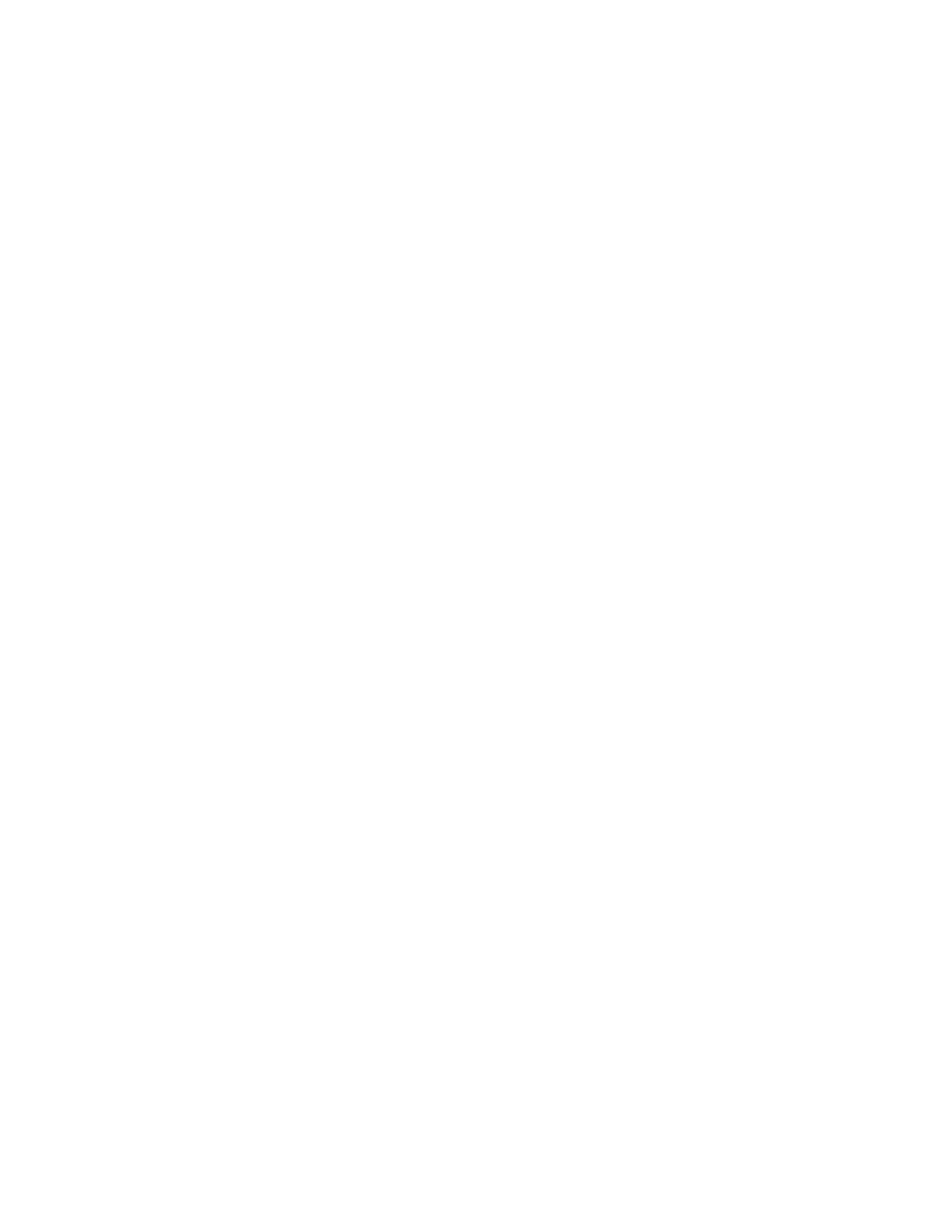
Besprechungsansicht im Kalender anzeigen......................................................... 83
Zur Tagesansicht zurückkehren............................................................................. 83
Meeting Reminders................................................................................................ 83
Joining Calendar Meetings.....................................................................................85
Navigation im Web- und Inaktiv-Browser.......................................................................... 85
Inaktiv-Browser anzeigen....................................................................................... 86
Launchpad auf dem VVX 1500 verwenden.......................................................................86
Zugriff auf das Launchpad......................................................................................86
Anwendungen öffnen............................................................................................. 86
Navigation im Launchpad.......................................................................................87
Hauptfenster des Launchpads anzeigen................................................................87
Infoportal aktivieren................................................................................................ 87
Kapitel 13: VVX-Business-Media-Telefone Settings.....................................88
Password Required to Access Basic Settings.................................................................. 88
Design für das Telefon auswählen.................................................................................... 88
Sprache einrichten............................................................................................................ 89
Anklopfen deaktivieren......................................................................................................89
Time and Date Display...................................................................................................... 89
Datums- und Uhrzeitformat ändern........................................................................ 89
Anzeige von Datum und Uhrzeit deaktivieren........................................................ 89
Backlight Intensity and Timeout........................................................................................ 90
Hintergrundintensität einstellen.............................................................................. 90
Beleuchtungs-Timeout festlegen............................................................................ 90
Hintergrund ändern........................................................................................................... 91
Ändern des Hintergrundbildes................................................................................91
Eigene Fotos als Hintergrund hinzufügen.............................................................. 91
Hintergrund zurücksetzen...................................................................................... 92
Leitungstasten anpassen.................................................................................................. 92
Spalten auf dem Bildschirm „Anschlüsse“ anpassen............................................. 92
Bildschirmschoner.............................................................................................................93
Bildschirmschoner aktivieren..................................................................................93
Bildschirmschoner deaktivieren..............................................................................93
Power-Saving Mode..........................................................................................................93
Bürozeiten für Energiesparmodus ändern..............................................................94
Timeout für Inaktivität im Energiesparmodus ändern............................................. 94
Audio-Einstellungen ändern..............................................................................................95
Benachrichtigungen über eingehende Anrufe ändern............................................95
Klingelton für eingehende Anrufe festlegen........................................................... 95
Klingelton für einen bestimmten Kontakt festlegen................................................ 95
Acoustic Fence aktivieren...................................................................................... 96
Inhalt
Polycom, Inc. 6

Freundestatus aktualisieren.............................................................................................. 96
Freundestatus aktualisieren................................................................................... 96
Freundestatus automatisch aktualisieren...............................................................97
Sicherheitsklassifikation.................................................................................................... 97
Sicherheitsklassifikation auf dem Telefon anzeigen............................................... 97
Sicherheitsklassifikationsstufe ändern................................................................... 97
Kapitel 14: Bluetooth-Geräte mit Telefonen der Baureihe VVX 600
verwenden.................................................................................................... 99
Smartphones mit VVX 600 verwenden............................................................................. 99
Anrufe über das Smartphone verwalten.................................................................99
Bluetooth-Gerät trennen und entfernen.......................................................................... 100
Bluetooth-Gerätenamen des Telefons bearbeiten...........................................................100
Bluetooth-Geräteerkennung deaktivieren....................................................................... 100
DTMF-Wahl..................................................................................................................... 101
Kapitel 15: Verbindung mit WLAN herstellen.............................................. 102
WLAN-Funktion aktivieren.............................................................................................. 102
Verbindung mit einem unverschlüsselten WLAN herstellen............................................103
Verbindung mit einem verschlüsselten WLAN herstellen................................................103
Verbindung zwischen VVX-Telefon und WLAN trennen..................................................103
WLANs löschen...............................................................................................................103
Kapitel 16: Telefonzubehör und Computer-Anwendungen........................ 104
Headset mit dem Telefon verwenden..............................................................................104
Headset anschließen............................................................................................104
Headset für alle Anrufe verwenden...................................................................... 105
Automatischen Kopfhörermodus erneut aktivieren.............................................. 105
Elektronischen Gabelschalter (EHS) verwenden................................................. 105
Headset trennen...................................................................................................107
Telefon mit Polycom Desktop Connector steuern........................................................... 107
Polycom Desktop Connector einrichten und aktivieren........................................107
Polycom Desktop Connector verwenden............................................................. 109
Erweiterungsmodule Polycom VVX Expansion Module an das Telefon anschließen..... 109
VVX-Erweiterungsmodule anschließen................................................................109
Zusätzliche Erweiterungsmodule anschließen..................................................... 110
Kontakte und Favoriten einem VVX-Erweiterungsmodul zuweisen..................... 110
Seiten des VVX-Erweiterungsmoduls mit Farbdisplay anzeigen..........................111
Intensität der Hintergrundbeleuchtung von VVX-Erweiterungsmodulen ändern...111
Inhalt
Polycom, Inc. 7

Kapitel 17: Accessibility Features ............................................................... 112
Features for Hearing-Impaired Users..............................................................................112
Features for Mobility-Impaired Users.............................................................................. 113
Features for Vision-Impaired and Blind Users.................................................................113
Kapitel 18: Maintaining VVX-Business-Media-Telefone..............................115
Warnungen aufklären...................................................................................................... 115
Warnungen ausblenden.................................................................................................. 115
Telefon neu starten..........................................................................................................116
Konfiguration des Telefons aktualisieren ........................................................................116
Test the Hardware........................................................................................................... 116
Touchscreen reinigen...................................................................................................... 117
Software-Details anzeigen...............................................................................................117
Telefonsoftware aktualisieren.......................................................................................... 117
Telefonsoftware aktualisieren............................................................................... 117
Softwareaktualisierung verschieben.....................................................................118
Softwareaktualisierungen aufschieben.................................................................118
Meldung zur Softwareaktualisierung schließen.................................................... 118
Kapitel 19: Troubleshooting.......................................................................... 119
Freisprechen....................................................................................................................119
USB-Anschluss................................................................................................................119
Status des Kalenders überprüfen....................................................................................120
GENBAND-Adressbuch.................................................................................................. 120
Status des persönlichen Adressbuchs anzeigen..................................................120
Fehlerbehebung bei Audio- und Echoproblemen............................................................120
Probleme mit Bluetooth-Headsets.................................................................................. 121
Aufnahme – Probleme und Lösungen.............................................................................121
Telefon auf Werkseinstellungen zurücksetzen................................................................ 122
Zugelassene Stromquellen verwenden...........................................................................122
Inhalt
Polycom, Inc. 8

Vor dem Start
Themen:
• Audience, Purpose, and Required Skills
• Themenverwandte Dokumentation
Dieses Benutzerhandbuch für Polycom
®
VVX
®
Business-Media-Telefone enthält einen Überblick über die
Funktionsweise von VVX-Business-Media-Telefonen.
Dieses Benutzerhandbuch enthält einen Überblick über olgende Polycom
®
VVX
®
-Produkte:
•
Audience, Purpose, and Required Skills
This guide is intended for beginning users, as well as intermediate and advanced users, who want to
learn more about the features available with VVX-Business-Media-Telefone.
Themenverwandte Dokumentation
Auf jeder Produktseite beim Polycom-Voice-Support finden Sie folgende Arten von Dokumenten:
• Kurzreferenz – eine Kurzreferenz zur Verwendung der Grundfunktionen des Telefons.
• Schnelleinstieg – In dieser Anleitung werden der Packungsinhalt, die Aufstellung des Telefons und
des Zubehörs und der Anschluss des Telefons an das Netzwerk beschrieben. Diese Anleitung liegt
der Packung bei.
• Anleitung zur Wandbefestigung – In diesem Dokument finden Sie detaillierte Anweisungen zur
Wandmontage des Telefons. Zur Wandmontage des Telefons benötigen Sie den optional
erhältlichen Wandbefestigungssatz, dem diese Anleitung beiliegt.
• Administrator-Handbuch – In diesem Handbuch finden Sie detaillierte Informationen zur Einrichtung
des Netzwerks und zur Konfiguration der Funktionen.
• Rechtliche Hinweise — Hier finden Sie rechtliche Hinweise und Sicherheitshinweise.
Sie können auch die Funktionsbeschreibungen und technischen Hinweise mit alternativen
Lösungsmöglichkeiten für bekannte Probleme und erweiterten Erklärungen und Beispielen für
Einstellungen und Funktionen des Telefons einsehen. Diese Dokumente finden Sie auf der Support-
Website unter Polycom Profiled UC Software Features und Polycom Engineering Advisories and
Technical Notifications.
Polycom, Inc. 9

Getting Started with VVX-Business-
Media-Telefone
Themen:
• Überblick über die Telefonhardware und die Tasten
• Navigating VVX-Business-Media-Telefone
• Daten in Datenfelder eingeben
Before you use your phone, take a few moments to familiarize yourself with its features and user
interface.
The terms “the phone” and “your phone” refer to any of the VVX-Business-Media-Telefone. Unless
specifically noted in this guide, especially with regard to phone graphics, all phone models operate in
similar ways.
Hin-
weis:
Behalten Sie beim Lesen dieses Handbuchs im Hinterkopf, dass viele der aufgeführten
Funktionen von Ihrem Systemadministrator aktiviert oder deaktiviert werden können oder von der
Netzwerkumgebung abhängig sind. Einige Funktionen sind daher auf Ihrem Telefon
möglicherweise nicht verfügbar oder funktionieren anders als beschrieben. Die Beispiele und
Abbildungen in diesem Handbuch spiegeln u. U. nicht direkt wieder, was auf Ihrem
Gerätebildschirm angezeigt wird oder verfügbar ist.
Überblick über die Telefonhardware und die Tasten
In den folgenden Abbildungen und Tabellen werden die Hardware-Funktionen von VVX-Business-Media-
Telefonen vorgestellt. Weitere Informationen zum Anschluss der Telefonhardware und der Verbindung
zum Netzwerk finden Sie in der Schnelleinstieg für das Telefon auf der Support-Website des Telefons
beim Polycom-Voice-Support.
Telefon mit der Diebstahlsicherung sichern
Sie können verhindern, dass das Telefon entfernt wird, indem Sie ein Ende des universellen
Sicherheitskabels an einem Tisch und das andere Ende an der Diebstahlsicherungsöffnung der VVX-
Business-Media-Telefone befestigen.
Die Position der Öffnung finden Sie in der Telefonabbildung . Weitere Informationen zur Absicherung
des Telefons finden Sie in der universellen Sicherheitsdokumentation.
Navigating VVX-Business-Media-Telefone
The phone has icons, status indicators, and user screens to help you navigate and understand important
information on the state of your phone.
Polycom, Inc. 10

Auf Bildschirme auf VVX-Business-Media-Telefonen zugreifen
Inhaltsverweis auf: r2548722_de-de.dita#r2548722_de-de/v1327144_de-de
•
•
•
•
Bildschirm „Anrufe“ öffnen
Sie können den Bildschirm „Anrufe“ öffnen, wenn ein gehaltener Anruf vorliegt oder ein aktiver und ein
gehaltener Anruf für den Anschluss aktiv sind.
Der Bildschirm „Anrufe“ wird automatisch angezeigt, wenn auf dem Telefon ein aktiver Anruf und
gehaltene Anrufe vorliegen. Die Gesamtanzahl der Anrufe wird auf dem Anschluss angezeigt. Wenn es
mehrere Anschlüsse auf dem Telefon gibt, werden die Anrufe unter dem jeweiligen Anschluss angezeigt
(siehe Abbildung).
Der Bildschirm „Anrufe“ wird auf dem VVX 1500 nicht unterstützt.
1. Führen Sie während eines Anrufs eine der folgenden Aktionen aus:
•
Daten in Datenfelder eingeben
Auf Telefonen, die dies unterstützten, können Sie Daten mit den Tasten der Wähltastatur des Telefons
oder über die Bildschirmtastatur eingeben und Felder damit bearbeiten.
Vor der Eingabe von Daten in Felder können Sie mit folgenden Displaytasten auswählen, wie Daten
eingegeben werden:
• Modus – Zur Eingabe von Zahlen oder Text in Großbuchstaben, Kleinbuchstaben oder Groß- und
Kleinbuchstaben.
• Kodierung – Zur Eingabe von Zahlen, Buchstaben und Sonderzeichen sowie nicht-europäischen
Schriftzeichen.
In der folgenden Tabelle sind die Optionen für Modus und Kodierung für die Wähltastatur und die
Bildschirmtastatur aufgeführt.
Tabelle
Modusoptionen Kodierungsoptionen
Abc (Der Anfangsbuchstabe wird als Großbuchstabe,
die restlichen Buchstaben als Kleinbuchstaben
eingegeben.)
Abc
ABC (nur Großbuchstaben eingeben) ABC
abc (nur Kleinbuchstaben eingeben) abc
123 (nur Zahlen eingeben) 123
Getting Started with VVX-Business-Media-Telefone
Polycom, Inc. 11

Modusoptionen Kodierungsoptionen
ASCII (für normalen Text)
Lateinisch (Buchstaben mit Akzenten eingeben)
Katakana (für japanische Schriftzeichen)
Unicode (Zeichen als Doppelbyte-Zeichen speichern)
Kyrillisch (für russische Schriftzeichen)
Wenn die Bildschirmtastatur angezeigt wird, sind die Displaytasten „Kodierung“ und „Modus“ nicht
verfügbar.
Daten mit der Wähltastatur eingeben
Mit der Wähltastatur auf VVX-Business-Media-Telefonen können Sie Daten in Feldern ändern und
bearbeiten.
In der folgenden Tabelle wird aufgeführt, wie verschiedene Daten über die Wähltastatur eingegeben
werden können.
Tabelle
Aufgabe Aktion
Zahlen und Großbuchstaben bzw.
Kleinbuchstaben eingeben
Wählen Sie Kodierung oder Modus und anschließend ABC,abc,
oder Abc.
Nur Zahlen eingeben Wählen Sie Kodierung oder Modus und anschließend 123.
Text in einer anderen Sprache eingeben Wählen Sie Kodierung und anschließend eine der
Sprachoptionen aus.
Buchstaben eingeben Drücken Sie eine Taste wiederholt, bis das gewünschte Zeichen
angezeigt wird. Warten Sie eine Sekunde, dann können Sie das
nächste Zeichen eingeben.
Nummer eingeben Wählen Sie Kodierung oder Modus und anschließend 123.
Alternativ können Sie auch die entsprechende Taste auf der
Wähltastatur wiederholt drücken, bis die Zahl angezeigt wird.
Getting Started with VVX-Business-Media-Telefone
Polycom, Inc. 12

Aufgabe Aktion
Sonderzeichen eingeben Wählen Sie Kodierung und anschließend Abc, ABC oder abc.
Drücken Sie die Taste 1, 0, Sternchen (*) oder Raute (#) einmal
oder mehrmals, um folgende Sonderzeichen einzugeben:
• Taste 1: ! | ' ^ \ @ : 1
• Taste *: * - & % + ; ( )
• Taste 0: / , _ $ ~ = ? 0
• Taste #: # > < { } [ ] " '
Im Ziffernmodus (123) können keine Sonderzeichen eingegeben
werden.
Leerzeichen eingeben Wählen Sie Kodierung und anschließend Abc, ABC oder abc.
Drücken Sie die Taste 0.
Im Ziffernmodus (123) können keine Leerzeichen eingegeben
werden.
Löschen von Zeichen Setzen Sie den Cursor mit den Pfeiltasten rechts neben das
gewünschte Zeichen oder ziehen Sie mit dem Finger über die
Zeichen, bis der Cursor rechts neben dem Zeichen steht, das
gelöscht werden soll. Drücken Sie die Taste Löschen, drücken Sie
die Displaytaste << oder tippen Sie auf .
Daten mit der Bildschirmtastatur eingeben
Mit der Bildschirmtastatur, die auf unterstützten VVX-Telefonen zur Verfügung steht, können Sie Daten
über den Touchscreen in Felder eingeben.
Die Bildschirmtastatur wird automatisch oben rechts im Bildschirm eingeblendet, wenn ein Textfeld
angezeigt wird. Wenn in ein Textfeld nur Zahlen eingegeben werden können, zeigt die Bildschirmtastatur
nur Zahlen an.
1. Tippen Sie auf .
2. Tippen Sie auf und anschließend auf Abc, ABC, abc, 123 oder eine der Optionen für
Sonderzeichen.
3. Berühren Sie das gewünschte Zeichen mit dem Finger.
4. Wenn Sie fertig sind, tippen Sie auf .
In der folgenden Tabelle wird aufgeführt, wie Daten über die Bildschirmtastatur eingegeben werden
können.
Getting Started with VVX-Business-Media-Telefone
Polycom, Inc. 13

Tabelle
Aufgabe Aktion
Auswählen einer Kodierungsoption (nur
erster Buchstabe groß, nur
Großbuchstaben, nur Kleinbuchstaben, nur
Zahlen, ASCII, Lateinisch, Katakana,
Unicode, Kyrillisch)
Tippen Sie auf und anschließend auf die gewünschte
Kodierungsoption.
Eingabe von Text Tippen Sie auf Abc und geben Sie dann die gewünschten Zeichen
ein.
Eingabe von Großbuchstaben Tippen Sie auf ABC und geben Sie dann die gewünschten
Zeichen ein.
Eingabe von Kleinbuchstaben Tippen Sie auf abc und geben Sie dann die gewünschten Zeichen
ein.
Zahlen eingeben Tippen Sie auf 123 und anschließend auf die gewünschten Zahlen.
Sonderzeichen eingeben Tippen Sie auf ASCII und geben Sie dann die gewünschten
Zeichen ein.
Schließen der Bildschirmtastatur, Speichern
der Daten und Öffnen des nächsten Felds
Tippen Sie auf .
Löschen von Zeichen Ziehen Sie mit dem Finger über die Zeichen. Sie werden markiert.
Tippen Sie dann auf .
Ersetzen von Zeichen Markieren Sie die gewünschten Zeichen und geben Sie dann die
neuen Zeichen ein.
Chinesische Schriftzeichen mit PinYin eingeben
Die PinYin-Texteingabe auf VVX-Business-Media-Telefonen ermöglicht Ihnen mithilfe von Nuance XT9
®
Smart Input die Eingabe von chinesischen Schriftzeichen in Textfelder über die Wähltastatur oder die
Bildschirmtastatur des Telefons.
Mit dem PinYin-Eingabewidget sowie der Wähltastatur bzw. Bildschirmtastatur können Sie auf VVX-
Telefonen chinesische Schriftzeichen in das Kontaktverzeichnis, das Unternehmensverzeichnis und den
Browser eingeben. Wenn Sie ein Datenfeld zur Bearbeitung auswählen, wird das PinYin-Eingabewidget
automatisch angezeigt, wenn Chinesisch (vereinfacht oder traditionell) als Anzeigesprache für das
Telefon ausgewählt wurde.
Hin-
weis:
Weitere Informationen zum PinYin-Eingabeverfahren finden Sie auf der Website zu Nuance XT9
Smart Input.
Chinesische Schriftzeichen mit der Bildschirmtastatur eingeben
Mit dem PinYin-Eingabewidget und der Bildschirmtastatur können Sie auf unterstützten VVX-Business-
Media-Telefonen chinesische Schriftzeichen eingeben.
Getting Started with VVX-Business-Media-Telefone
Polycom, Inc. 14

1. Tippen Sie auf .
2. Tippen Sie auf , um zu überprüfen, dass PinYin der Standard-Eingabemodus ist.
Eine Liste der Sprachoptionen wird angezeigt.
3. Stellen Sie sicher, dass XT9 PinYin ausgewählt wurde.
4. Geben Sie PinYin-Text mit der Bildschirmtastatur ein.
5. Tippen Sie auf auf der Bildschirmtastatur, um das Zeichen aus dem Empfehlungsbereich
auszuwählen.
Getting Started with VVX-Business-Media-Telefone
Polycom, Inc. 15

Beim Telefon anmelden und Telefon
sperren
Themen:
• Logging in to VVX-Business-Media-Telefone
• Bei einem Besucher-Tischtelefon anmelden
• Bei einem Host-Telefon anmelden
• Bei einem ACD-Gasttelefon anmelden
• Mit Anmeldeinformationen für BroadSoft UC-One anmelden
• Telefon sperren
Logging in to VVX-Business-Media-Telefone
If your system administrator has set up user credentials for your phone, you can log in to a phone and
access your contacts or favorites, settings, and calendar, if enabled.
You can view your personal settings from any phone or system within your organization. Contact your
system administrator for your user credentials.
Hin-
weis:
Für einige der in diesem Abschnitt beschriebenen Funktionen ist der Zugriff auf die
Grundeinstellungen (Menü „Allgemein“) notwendig. Wenden Sie sich an Ihren
Systemadministrator, wenn zum Zugriff auf die Grundeinstellungen des Telefons (Menü
„Allgemein“) ein Kennwort notwendig ist.
Bei einem Telefon anmelden
Je nach Einstellung der Benutzeranmeldung durch den Systemadministrator müssen Sie sich u. U. beim
Polycom-Telefon anmelden, bevor Sie es nutzen können.
In der Standardeinstellung ist es bei Polycom-Geräten nicht notwendig, sich vor der Benutzung
anzumelden. Wenn Sie sich jedoch nicht anmelden, sehen Sie das Standardprofil. Wenn Sie sich
anmelden, haben Sie auf Ihre persönlichen Einstellungen und Ihr Kontaktverzeichnis vollen Zugriff. Wenn
Sie Einstellungen ändern, während Sie bei einem öffentlichen Telefon angemeldet sind, werden diese
Einstellungen gespeichert und bei der nächsten Anmeldung auf einem beliebigen anderen Telefon
angezeigt.
1. Wählen Sie Anmelden.
2. Führen Sie einen der folgenden Schritte aus:
• Wenn der Bildschirm Benutzeranmeldung angezeigt wird, fahren Sie mit Schritt 3 fort.
• Wenn der Bildschirm Benutzeranmeldung nicht angezeigt wird, gehen Sie zu
Einstellungen > Funktionen > Benutzeranmeldung > Anmelden.
Polycom, Inc. 16

Wählen Sie auf VVX 1500-Telefonen Menü > Funktionen > Benutzeranmeldung >
Anmelden.
3. Geben Sie auf dem Bildschirm Benutzeranmeldung Ihre Benutzer-ID und Ihr Kennwort ein.
Tippen Sie auf Anmelden.
Wenn die Anmeldedaten richtig sind, zeigt das System Ihr persönliches Profil an. Wenn die
Anmeldedaten nicht richtig sind, wird eine Meldung zur fehlgeschlagenen Benutzeranmeldung
angezeigt und die Benutzeranmeldung wird erneut eingeblendet. Überprüfen Sie die Richtigkeit
Ihrer Anmeldedaten ggf. beim Systemadministrator.
Vom Telefon abmelden
Melden Sie sich nach der Verwendung von einem öffentlichen Telefon ab, damit andere Personen keinen
Zugriff auf Ihre persönlichen Einstellungen erhalten.
1. Tippen Sie auf Abmelden oder gehen Sie zu Einstellungen > Funktionen >
Benutzeranmeldung > Abmelden.
Gehen Sie auf VVX 1500-Telefonen auf Menü > Funktionen > Benutzeranmeldung >
Abmelden.
Der Abmeldebildschirm und eine Bestätigungsmeldung werden angezeigt.
2. Wählen Sie Ja.
Nun können Sie nicht mehr auf Ihr persönliches Profil zugreifen. Es wird entweder die
Benutzeranmeldung für den nächsten Benutzer oder ein Standardprofil angezeigt.
Change Your Login Password
You can change your login password from any phone on your network.
1. Log in to a phone on your network.
2. Navigate to Settings > Features > User Login > Change User Login Password.
For VVX 1500 phones, select Menu > Features > User Login > Login Password.
3. On the Change User Login Password screen, enter your old and new password information and
select Enter.
Your password is changed. The next time you log in to a phone, you need to enter your new
password.
Bei einem Besucher-Tischtelefon anmelden
Wenn Sie bei einem Alcatel-Lucent Converged Telephony Server (CTS) registriert sind, können Sie sich
auf VVX-Business-Media-Telefonen anmelden. Das Telefon dient dann als Besucher-Tischtelefon, ein
gemeinsam genutztes öffentliches Telefon. Sie können hier Kontakte anrufen sowie Ihre persönlichen
Einstellungen öffnen und ändern.
Wenn Sie sich bei einem Besucher-Schreibtischtelefon anmelden, haben Sie auf Ihre persönlichen
Telefoneinstellungen und Ihr Kontaktverzeichnis vollen Zugriff. Die Anmeldeinformationen zur Anmeldung
bei einem Besucher-Schreibtischtelefon erhalten Sie von Ihrem Systemadministrator. In der
Standardeinstellung ist es bei Polycom-Telefonen nicht notwendig, sich vor der Benutzung anzumelden.
Wenn Sie sich jedoch nicht anmelden, sehen Sie nur das Standardprofil des Telefons.
Diese Funktion steht bei VVX 1500-Telefonen nicht zur Verfügung. Sie erfahren bei Ihrem
Systemadministrator, ob diese Funktion auf Ihrem Telefon verfügbar ist.
Beim Telefon anmelden und Telefon sperren
Polycom, Inc. 17

1. Führen Sie einen der folgenden Schritte aus:
• Wenn der Bildschirm Besucheranmeldung angezeigt wird, fahren Sie mit Schritt 2 fort.
• Wenn der Bildschirm Besucheranmeldung nicht angezeigt wird, drücken Sie die
Displaytaste Gastanmeldung oder gehen Sie zu Einstellungen > Funktionen >
Besucher-Schreibtischtelefon > Gastanmeldung.
2. Geben Sie auf dem Bildschirm Gastanmeldung Ihre Benutzer-ID und Ihr Kennwort ein. Tippen
Sie auf Anmelden.
Wenn die Anmeldedaten richtig sind, zeigt das Telefon Ihr persönliches Telefonprofil an. Wenn die
Anmeldedaten nicht korrekt sind, wird die Meldung „Benutzeranmeldung fehlgeschlagen“
angezeigt und der Anmeldebildschirm wird erneut eingeblendet. Überprüfen Sie die Richtigkeit
Ihrer Anmeldedaten ggf. beim Systemadministrator.
Bei einem Besucher-Schreibtischtelefon abmelden
Melden Sie sich vom Telefon ab, damit andere Personen keinen Zugriff auf Ihre persönlichen
Einstellungen erhalten.
1. Drücken Sie die Displaytaste Abmelden oder gehen Sie zu Einstellungen > Funktionen >
Besucher-Schreibtischtelefon > Gast abmelden.
Nun können Sie nicht mehr auf Ihr persönliches Profil zugreifen. Auf dem Telefon wird das
Standard-Telefonprofil angezeigt.
Bei einem Host-Telefon anmelden
Wenn die VVX-Business-Media-Telefone beim BroadSoft BroadWorks-Server registriert sind und der
Systemadministrator die Funktion „Flexible Sitzordnung“ aktiviert hat, können Sie sich bei Ihrem
Gästeprofil auf einem Host-Telefon (einem gemeinsam genutzten öffentlichen Telefon) anmelden, um
Notrufe an vom Systemadministrator festgelegte Notrufnummern zu tätigen.
Die Anmeldeinformationen zur Anmeldung bei einem Host-Telefon erhalten Sie von Ihrem
Systemadministrator. Wenn Sie sich bei einem Host-Telefon anmelden, haben Sie auf Ihre persönlichen
Telefoneinstellungen und Ihr Kontaktverzeichnis eingeschränkten Zugriff. Sie können auf das BroadSoft-
Verzeichnis und die BroadSoft UC-One-Favoriten zugreifen; Sie haben jedoch vom Host-Telefon aus
keinen Zugriff auf Ihr Kontaktverzeichnis oder allgemeine Favoriten.
1. Führen Sie einen der folgenden Schritte aus:
• Wenn der Bildschirm GastEin (Gastanmeldung) angezeigt wird, fahren Sie mit Schritt 2 fort.
• Wenn der Bildschirm Gastanmeldung nicht angezeigt wird, drücken Sie die Displaytaste
Gastanmeldung.
2. Geben Sie auf dem Bildschirm Gastanmeldung den Benutzernamen und das Kennwort ein.
Bestätigen Sie die Daten mit OK.
Wenn die Anmeldedaten korrekt sind, zeigt das Telefon Ihr persönliches Telefonprofil an. Wenn
die Anmeldedaten nicht korrekt sind, wird eine entsprechende Meldung angezeigt. Der Bildschirm
„Anschlüsse“ wird erneut eingeblendet. Überprüfen Sie die Richtigkeit Ihrer Anmeldedaten ggf.
beim Systemadministrator.
Bei einem Host-Telefon abmelden
Melden Sie sich vom Telefon ab, damit andere Personen keinen Zugriff auf Ihre persönlichen
Einstellungen erhalten oder Anrufe mit Ihrem Gastprofil tätigen können.
Beim Telefon anmelden und Telefon sperren
Polycom, Inc. 18

Wenn Sie sich beim Host-Telefon abmelden, können Sie die Gastprofilinformationen, die Änderungen und
den Anrufverlauf auf dem Host-Telefon nicht mehr auf dem eigenen Telefon anzeigen. Wenn Sie bei der
Abmeldung vom Host-Telefon bei Ihrem ACD-Konto angemeldet sind, werden Sie automatisch auch vom
ACD-Konto abgemeldet.
Wenn der Systemadministrator eine Gäste-PIN für das Konto eingerichtet hat, müssen Sie die PIN zur
Abmeldung eingeben. Wenn Sie sich nicht innerhalb eines vom Systemadministrator festgelegten
Zeitraums vom Host-Telefon abmelden, werden Sie automatisch abgemeldet.
1. Drücken Sie die Displaytaste GastAus (Gast abmelden).
2. Geben Sie die Gäste-PIN ein, wenn Sie dazu aufgefordert werden.
Nun können Sie nicht mehr auf Ihr persönliches Profil zugreifen. Auf dem Telefon wird das
Standard-Hostprofil angezeigt.
Bei einem ACD-Gasttelefon anmelden
Wenn der Systemadministrator die Funktion „Flexible Sitzordnung“ und gleichzeitig die Funktion
„Automatic Call Distribution“ (ACD, automatische Anrufverteilung) aktiviert hat, können Sie sich bei Ihrem
ACD-Konto anmelden, nachdem Sie sich als Gast auf VVX-Business-Media-Telefonen, die als Host-
Telefon eingerichtet wurde, angemeldet haben.
Wenn „Hoteling“ aktiviert ist, müssen Sie sich vor der Anmeldung beim ACD-Konto nicht zuerst als Gast
anmelden.
Wenn Sie sich bei einem ACD-Gasttelefon angemeldet haben, können Sie eingehende Anrufe von Call-
Center-Kunden beantworten, Ihren Anwesenheitsstatus aktualisieren, eingehende Call-Center-
Anrufdaten anzeigen und Anrufe durchstellen.
Hin-
weis:
Wenn Sie sich bei einem Host-Telefon als Gastbenutzer anmelden, steht die Displaytaste
„VerwHost“ (Host verwenden) nicht zur Verfügung.
1. Führen Sie einen der folgenden Schritte aus:
• Wenn der Bildschirm Agent-Anmeldung angezeigt wird, fahren Sie mit Schritt 2 fort.
• Wenn der Bildschirm Agent-Anmeldung nicht angezeigt wird, drücken Sie die Displaytaste
Anmelden oder gehen Sie zu Einstellungen > Funktionen > Agent-Anmeldung >
Anmelden.
Bei einem ACD-Gasttelefon abmelden
Melden Sie sich vom Telefon ab, damit andere Personen keinen Zugriff auf Ihre persönlichen
Einstellungen erhalten.
1. Drücken Sie die Displaytaste Abmelden oder gehen Sie zu Einstellungen > Funktionen >
Agent-Anmeldung > Abmelden.
Das Standard-Gastprofil wird angezeigt.
Beim Telefon anmelden und Telefon sperren
Polycom, Inc. 19
Seite wird geladen ...
Seite wird geladen ...
Seite wird geladen ...
Seite wird geladen ...
Seite wird geladen ...
Seite wird geladen ...
Seite wird geladen ...
Seite wird geladen ...
Seite wird geladen ...
Seite wird geladen ...
Seite wird geladen ...
Seite wird geladen ...
Seite wird geladen ...
Seite wird geladen ...
Seite wird geladen ...
Seite wird geladen ...
Seite wird geladen ...
Seite wird geladen ...
Seite wird geladen ...
Seite wird geladen ...
Seite wird geladen ...
Seite wird geladen ...
Seite wird geladen ...
Seite wird geladen ...
Seite wird geladen ...
Seite wird geladen ...
Seite wird geladen ...
Seite wird geladen ...
Seite wird geladen ...
Seite wird geladen ...
Seite wird geladen ...
Seite wird geladen ...
Seite wird geladen ...
Seite wird geladen ...
Seite wird geladen ...
Seite wird geladen ...
Seite wird geladen ...
Seite wird geladen ...
Seite wird geladen ...
Seite wird geladen ...
Seite wird geladen ...
Seite wird geladen ...
Seite wird geladen ...
Seite wird geladen ...
Seite wird geladen ...
Seite wird geladen ...
Seite wird geladen ...
Seite wird geladen ...
Seite wird geladen ...
Seite wird geladen ...
Seite wird geladen ...
Seite wird geladen ...
Seite wird geladen ...
Seite wird geladen ...
Seite wird geladen ...
Seite wird geladen ...
Seite wird geladen ...
Seite wird geladen ...
Seite wird geladen ...
Seite wird geladen ...
Seite wird geladen ...
Seite wird geladen ...
Seite wird geladen ...
Seite wird geladen ...
Seite wird geladen ...
Seite wird geladen ...
Seite wird geladen ...
Seite wird geladen ...
Seite wird geladen ...
Seite wird geladen ...
Seite wird geladen ...
Seite wird geladen ...
Seite wird geladen ...
Seite wird geladen ...
Seite wird geladen ...
Seite wird geladen ...
Seite wird geladen ...
Seite wird geladen ...
Seite wird geladen ...
Seite wird geladen ...
Seite wird geladen ...
Seite wird geladen ...
Seite wird geladen ...
Seite wird geladen ...
Seite wird geladen ...
Seite wird geladen ...
Seite wird geladen ...
Seite wird geladen ...
Seite wird geladen ...
Seite wird geladen ...
Seite wird geladen ...
Seite wird geladen ...
Seite wird geladen ...
Seite wird geladen ...
Seite wird geladen ...
Seite wird geladen ...
Seite wird geladen ...
Seite wird geladen ...
Seite wird geladen ...
Seite wird geladen ...
Seite wird geladen ...
Seite wird geladen ...
Seite wird geladen ...
-
 1
1
-
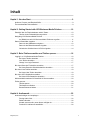 2
2
-
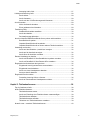 3
3
-
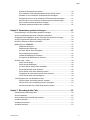 4
4
-
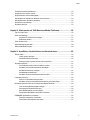 5
5
-
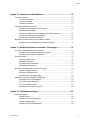 6
6
-
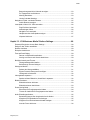 7
7
-
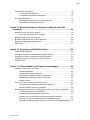 8
8
-
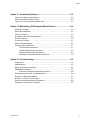 9
9
-
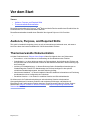 10
10
-
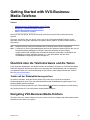 11
11
-
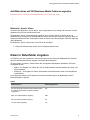 12
12
-
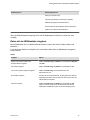 13
13
-
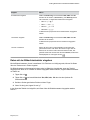 14
14
-
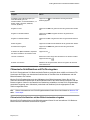 15
15
-
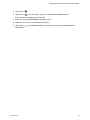 16
16
-
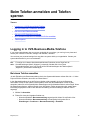 17
17
-
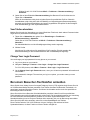 18
18
-
 19
19
-
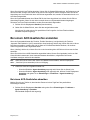 20
20
-
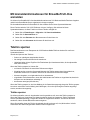 21
21
-
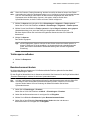 22
22
-
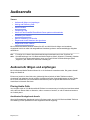 23
23
-
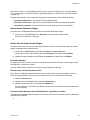 24
24
-
 25
25
-
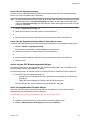 26
26
-
 27
27
-
 28
28
-
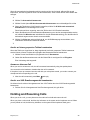 29
29
-
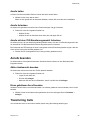 30
30
-
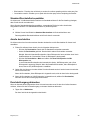 31
31
-
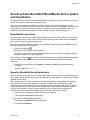 32
32
-
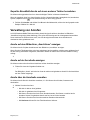 33
33
-
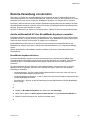 34
34
-
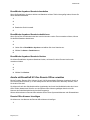 35
35
-
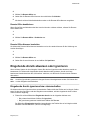 36
36
-
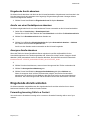 37
37
-
 38
38
-
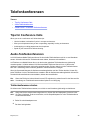 39
39
-
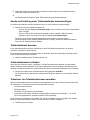 40
40
-
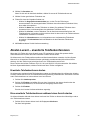 41
41
-
 42
42
-
 43
43
-
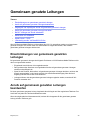 44
44
-
 45
45
-
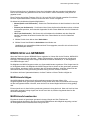 46
46
-
 47
47
-
 48
48
-
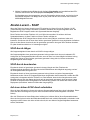 49
49
-
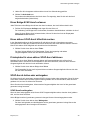 50
50
-
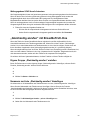 51
51
-
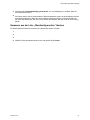 52
52
-
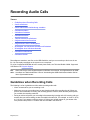 53
53
-
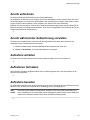 54
54
-
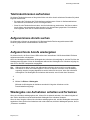 55
55
-
 56
56
-
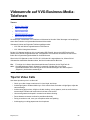 57
57
-
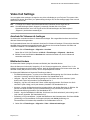 58
58
-
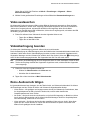 59
59
-
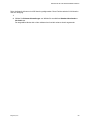 60
60
-
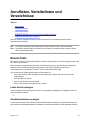 61
61
-
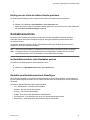 62
62
-
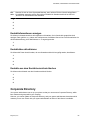 63
63
-
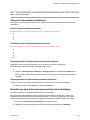 64
64
-
 65
65
-
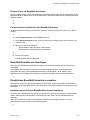 66
66
-
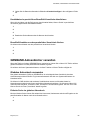 67
67
-
 68
68
-
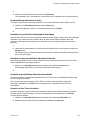 69
69
-
 70
70
-
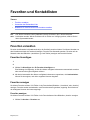 71
71
-
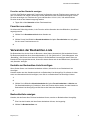 72
72
-
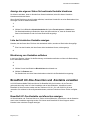 73
73
-
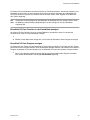 74
74
-
 75
75
-
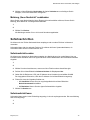 76
76
-
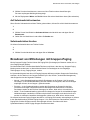 77
77
-
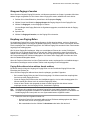 78
78
-
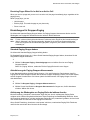 79
79
-
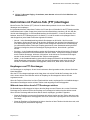 80
80
-
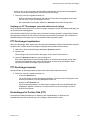 81
81
-
 82
82
-
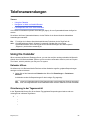 83
83
-
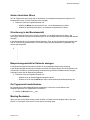 84
84
-
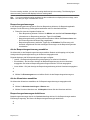 85
85
-
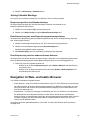 86
86
-
 87
87
-
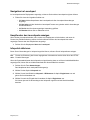 88
88
-
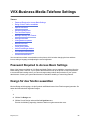 89
89
-
 90
90
-
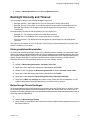 91
91
-
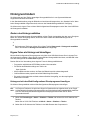 92
92
-
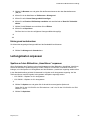 93
93
-
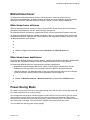 94
94
-
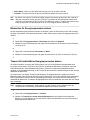 95
95
-
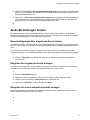 96
96
-
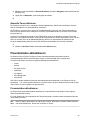 97
97
-
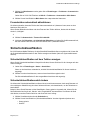 98
98
-
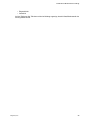 99
99
-
 100
100
-
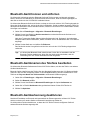 101
101
-
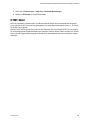 102
102
-
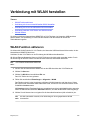 103
103
-
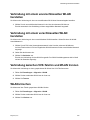 104
104
-
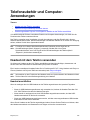 105
105
-
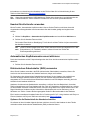 106
106
-
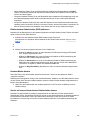 107
107
-
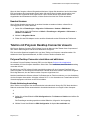 108
108
-
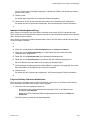 109
109
-
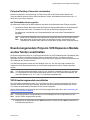 110
110
-
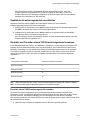 111
111
-
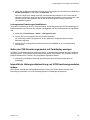 112
112
-
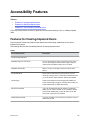 113
113
-
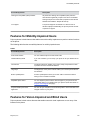 114
114
-
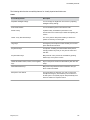 115
115
-
 116
116
-
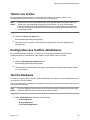 117
117
-
 118
118
-
 119
119
-
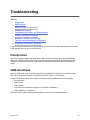 120
120
-
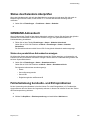 121
121
-
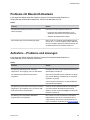 122
122
-
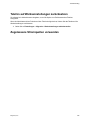 123
123
Poly VVX D60 Benutzerhandbuch
- Typ
- Benutzerhandbuch
- Dieses Handbuch eignet sich auch für
Verwandte Artikel
-
Poly VVX Expansion Modules Benutzerhandbuch
-
Poly VSX 7000 Benutzerhandbuch
-
Poly VVX Expansion Modules Benutzerhandbuch
-
Poly VVX 101 Schnellstartanleitung
-
Poly VVX 301/311 Schnellstartanleitung
-
Poly VVX 500 Bedienungsanleitung
-
Poly VVX 500 Benutzerhandbuch
-
Poly VVX Expansion Modules Schnellstartanleitung
-
Poly Trio C60 Benutzerhandbuch
-
Poly VVX 500 Benutzerhandbuch